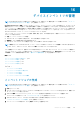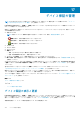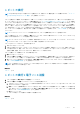Users Guide
レポートの編集
編集できるのは、ユーザーが作成したレポートのみです。
1. レポートを選択し、編集 をクリックします。
2. レポート定義 ダイアログボックスで、設定を編集します。「レポートの作成」を参照。
3. 保存 をクリックします。
アップデートされた情報が保存されます。レポート定義を生成、編集、削除、またはコピーするたびに、監査ログエントリが生
成されます。
メモ: カスタマイズしたレポートを編集する際に、カテゴリを変更すると、関連フィールドも削除されます。
関連情報
レポート 、p. 126
レポートのコピー
コピーできるのは、ユーザーが作成したレポートのみです。
1. レポートを選択して、追加アクション、コピー の順にクリックします。
2. レポート定義のコピー ダイアログボックスに、コピーされるレポートの新しい名前を入力します。
3. 保存 をクリックします。
アップデートされた情報が保存されます。レポート定義を生成、編集、削除、またはコピーするたびに、監査ログエントリが生
成されます。
レポートの削除
削除できるのは、ユーザーが作成したレポートのみです。レポート定義が削除されると、関連するレポートの履歴が削除され、その
レポート定義を使用して実行されているレポートも停止されます。
1. OpenManage Enterprise メニューの モニター の下で、レポート を選択します。
デバイスの利用可能なレポートのリストが表示されます。
2. レポートを選択して、追加アクション、削除 の順にクリックします。
メモ: すでに生成されたレポートをダウンロードまたは実行しており、別のユーザーが同時にそのレポートを削除しようとし
た場合は、両方のタスクが正常に完了します。
3. レポート定義の削除 ダイアログボックスで、そのレポートを削除する必要があるかどうか表示されたら、はい をクリックしま
す。
対象のレポートがレポートのリストから削除され、表がアップデートされます。レポート定義を生成、編集、削除、またはコピ
ーするたびに、監査ログエントリが生成されます。
関連情報
レポート 、p. 126
レポートの作成
メモ: OpenManage Enterprise で任意のタスクを実行するには、必要なユーザー権限を持っている必要があります。「ロール ベー
スの OpenManage Enterprise ユーザー権限 、p. 14」を参照してください。
メモ: デバイス タイプ別にデータが入っている表もあり、そのデバイス タイプのレポートを効果的にロックすることができま
す。タイプの異なる(サーバーとシャーシなど)の複数のデバイス別の表の列を混在させると、レポートが無効になり、結果は
表示されません。
ビルトインレポートには、レポートを生成するためのデフォルトの定義(フィルタ条件)がありますが、条件をカスタマイズして、
自分の定義を作成し、カスタマイズされたレポートを生成できます。レポートに表示されるフィールドまたは列は、選択したカテゴ
128 レポート